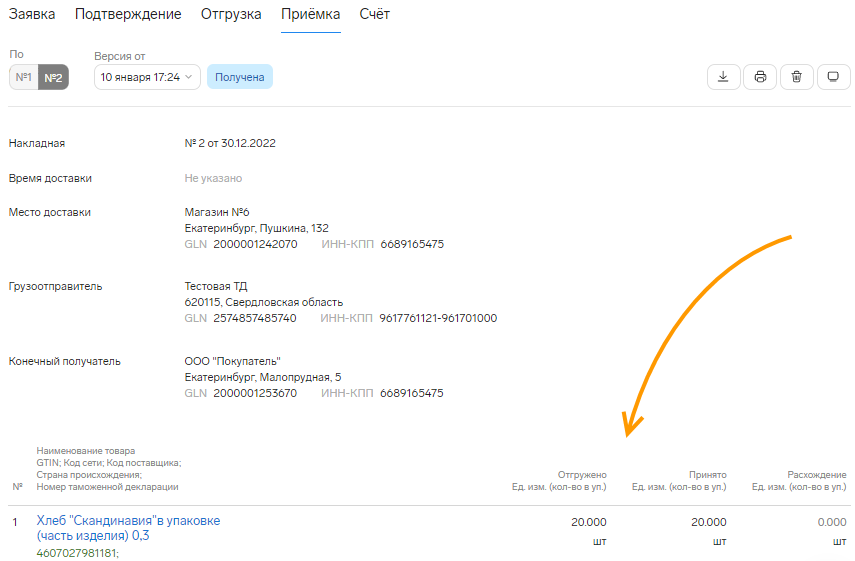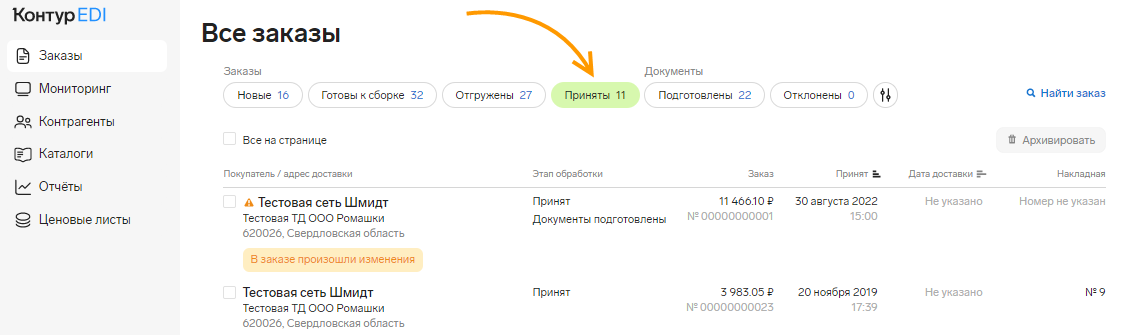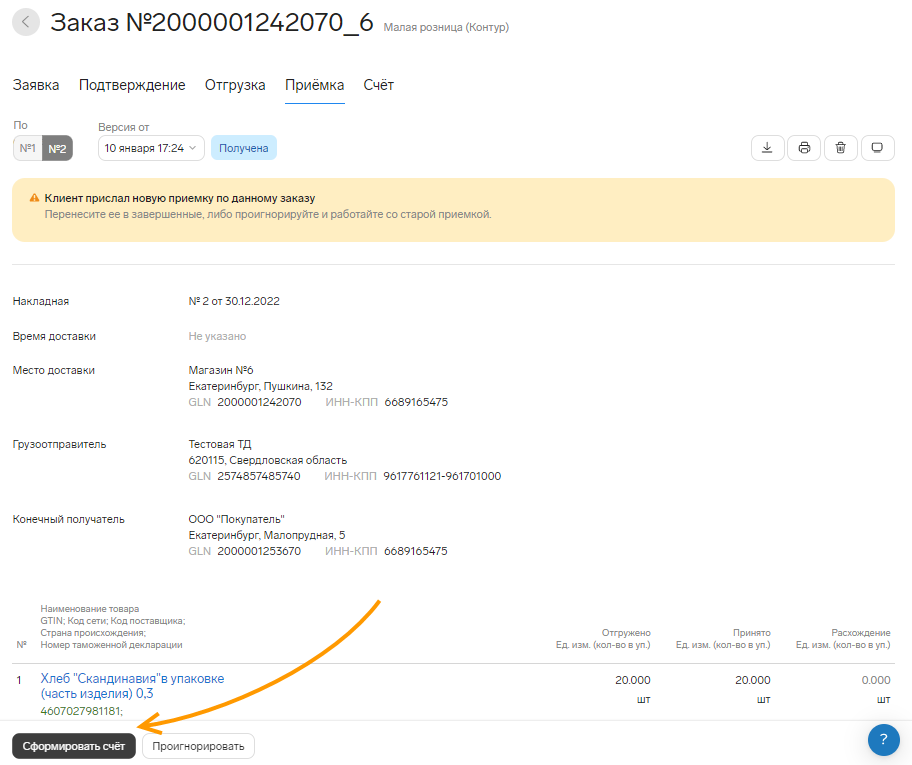Обработка уведомления о приемке
Уведомление о приемке — это входящее сообщение для поставщика от торговой сети. В приемке можно посмотреть сколько товара было отгружено, сколько принято и расхождения, если они есть.
Просмотр уведомления о приемке
- В разделе «Заказы» выберите этап обработки «Приняты».
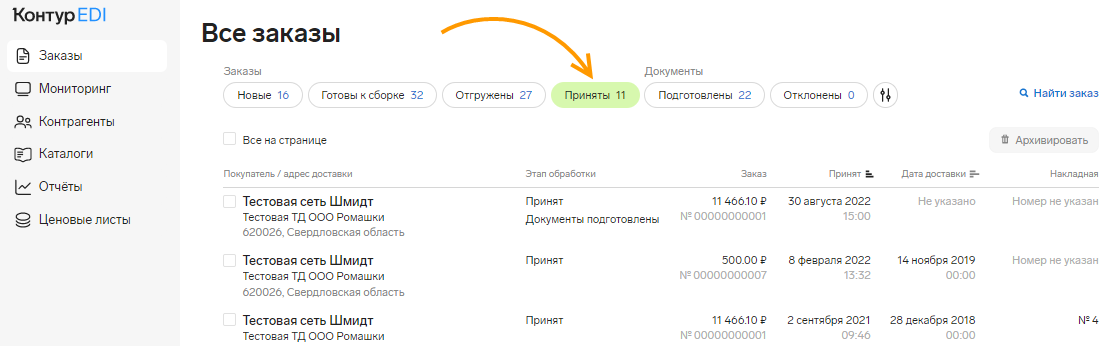
Если на панели экспресс-фильтров нет этапа обработки «Приняты», добавьте его в настройках. Подробнее см. Настройка фильтров на списке заказов.
- В списке отобразятся только те заказы, по которым получено уведомление о приемке, в том числе повторное.
Если вы отправляете документы через сервис Контур.EDI, в колонке «Этап обработки» сервис покажет сеть подписала документ или еще нет.
Создание закрывающих документов на основании приемки
Если приемка была получена после отгрузки и до выставления документов, то на ее основании автоматически сформируется черновик счета.
- В разделе «Заказы» выберите этап обработки «Документы подготовлены».
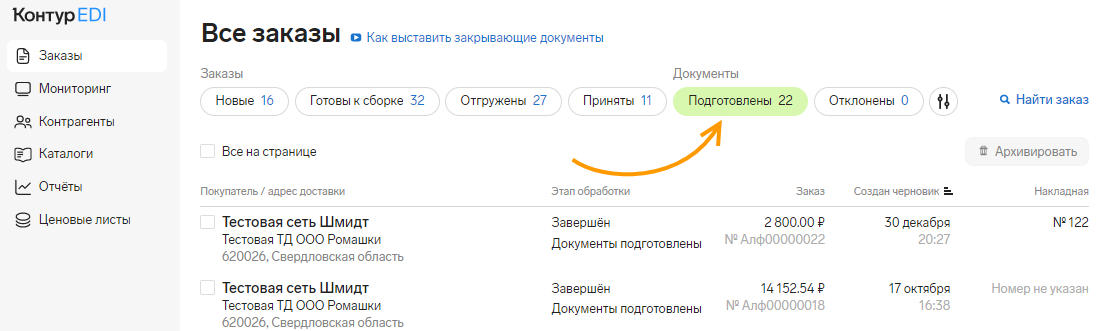
- Откройте черновик счета. Для поиска можно воспользоваться фильтром. Подробнее см. Поиск заказа.
- Сервис подскажет, если в приемке были расхождения. Можно вернуться на шаг приемки и посмотреть подробности. Для этого нажмите на вкладку «Приёмка».
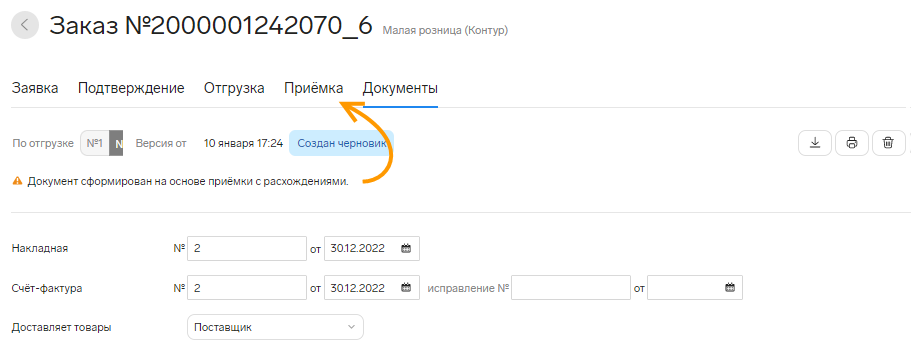
- На вкладке «Приёмка» можно посмотреть:
- Если приемка содержит некорректные данные (например, неправильный номер накладной или заказа, расхождения в количестве принятого товара), обратитесь в торговую сеть и запросите повторное уведомление о приемке с корректными данными.
- После проверки приемки вернитесь на вкладку «Счёт» и отправьте закрывающие документы. См. «Формирование и отправка документов».
Формирование документа на основании повторной приемки
Если сеть прислала повторную приемку и надо сформировать счет, выполните следующее: